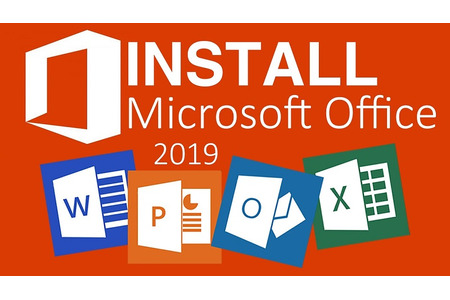Trong quá trình sử dụng máy tính, màn hình sẽ là phương tiện để kết nối người dùng với máy thông qua việc hiển thị các hoạt động và thao tác trên thiết bị. Nhưng trong lúc sử dụng máy tính, có đôi khi chúng ta vô tình điều chỉnh một vài thông số của màn hình khiến nó không giống với mặc định. Vậy liệu chúng ta đã biết làm thế nào để khôi phục màn hình máy về mặc định chưa? Hãy cùng chúng tôi tìm hiểu qua bài viết: “Cách đưa màn hình máy tính về mặc định trên Win 7 và Win 10” ngay dưới đây nhé.
Cách đưa màn hình máy tính về mặc định win 7 win 10
Để khôi phục màn hình máy tính về mặc định ta cần điều chỉnh các thông số sau:
1.Thực hiện điều chỉnh độ phân giải của màn hình:
- Bước 1: Trên màn hình Desktop, bạn nhấn chuột phải sau đó chọn Display settings.
- Bước 2: Bạn tìm ô Display resolution, sau đó tìm và lựa chọn độ phân giải chính xác cho màn hình của mình, độ phân giải đúng thường sẽ có dòng chữ Recommended ở phía sau.
- Bước 3: Đến đây, bạn nhấn Keep changes để thực hiện điều chỉnh độ phân giải của màn hình.

Đưa màn hình về mặc định
2. Điều chỉnh độ sáng màn hình về mặc định:
2.1. Cách điều chỉnh độ sáng nhanh:
- Cách 1: Bạn sử dụng tổ hợp phím Fn + F[1-12] để điều chỉnh. Tùy theo dòng máy và hãng máy sẽ có tổ hợp khác nhau, thông thường nhà sản xuất sẽ để biểu tượng ánh sáng trên phím tắt đó để người dùng dễ nhận biết.
- Cách 2: Nhấn tổ hợp Windows + A sau đó tiến hành kéo hoặc thả thanh điều chỉnh ánh sáng sao cho phù hợp.
2.2 Cách điều chỉnh độ sáng màn hình đầy đủ:
- Cách 1: Bạn nhấn tổ hợp phím Windows + A để máy tính mở ra Windows 10 Action Center hoặc nhấn vào biểu tượng ánh sáng hiển thị trên màn hình. Để điều chỉnh, bạn nhấn chuột trái vào ô phần trăm.
- Cách 2: Điều chỉnh trong cài đặt: Trên màn hình Desktop, bạn click chuột phải vào và chọn Display settings. Bên trái cửa sổ vừa hiển thị, bạn chọn Display và tiến hành điều chỉnh.
3. Điều chỉnh độ tương phản màn hình:
Đầu tiên, bạn nhấn chuột phải vào màn hình và chọn Display settings. Đến đây, bạn tìm đến mục Contrast rồi chọn Ease of Access high contrast settings và tiến hành điều chỉnh độ tương phản cho phù hợp.
4. Điều chỉnh cỡ chữ màn hình:
Đầu tiên, bạn vào Display settings, sau đó tiến hành chọn Scale and layout và bắt đầu điều chỉnh cỡ chữ sao cho phù hợp.
5. Điều chỉnh màu sắc màn hình:
Đầu tiên, nhấn tổ hợp Windows + R để mở hộp thoại Run sau đó nhập “dccw” và nhấn OK. Khi màn hình hiển thị hộp thoại mới, bạn nhấn Next sau đó tiến hành điều chỉnh màu màn hình. Sau khi hoàn tất, bạn bấm Previous calibration và Current calibration để xem lại màn hình trước và sau khi chỉnh, sau đó nhấn Finish.
Với những sự điều chỉnh trên, chúng ta đã có thể dễ dàng đưa màn hình laptop trở về mặc định rồi. Chúc các bạn thành công và đừng quên chia sẻ bài viết cho bạn bè nhé.